Maison >Tutoriel logiciel >Logiciel >Comment utiliser la formule de sommation Excel Comment utiliser la formule de sommation Excel
Comment utiliser la formule de sommation Excel Comment utiliser la formule de sommation Excel
- WBOYWBOYWBOYWBOYWBOYWBOYWBOYWBOYWBOYWBOYWBOYWBOYWBoriginal
- 2024-08-16 12:36:571007parcourir
Guide pour utiliser la formule de sommation Excel Êtes-vous gêné de ne pas savoir comment utiliser la formule de sommation Excel ? Ne vous inquiétez pas, cet article vous expliquera en détail comment utiliser la formule de sommation Excel. L'éditeur PHP Youzi a soigneusement préparé ce tutoriel pour vous guider étape par étape sur la façon d'utiliser la formule de sommation pour vous aider à gérer facilement les statistiques de données et les problèmes de calcul.
Comment utiliser la formule de sommation Excel ? Comment utiliser la formule de sommation Excel
Méthode 1 : Utilisez la fonction somme pour effectuer la somme
1 Cliquez sur une cellule vide et entrez "=sum(" ; ou cliquez sur "fx" au-dessus de la cellule pour trouver la somme. fonction (comme indiqué sur l'image);

2. Tirez les données à calculer entre les parenthèses "=sum()", et enfin cliquez sur la touche "Entrée" (comme indiqué sur l'image);

3. Si vous ne vous souvenez pas du mot somme, vous pouvez cliquer sur « fx » au-dessus de la cellule et une boîte de dialogue apparaîtra. Recherchez « somme » dans « Sélectionner une fonction » et cliquez sur « OK » (comme). montré dans l'image);

4. Extrayez les données que vous devez obtenir dans la zone de valeur, si toutes les données doivent être utilisées, extrayez simplement toutes les données directement dans une zone de valeur, et enfin cliquez sur "OK". " (comme indiqué sur l'image);

5. Enfin, cliquez sur la valeur calculée par la fonction, et la source de données calculée sera affichée pour une visualisation future (comme indiqué sur l'image)

2. Tirez la "Zone de somme", la "Zone 1" et la "Condition 1", et enfin cliquez sur "OK", la valeur additionnée sera générée (comme indiqué sur l'image
 3. les données qui doivent être additionnées sont calculées, cliquez sur la valeur additionnée pour afficher la source des données (comme indiqué sur l'image)
3. les données qui doivent être additionnées sont calculées, cliquez sur la valeur additionnée pour afficher la source des données (comme indiqué sur l'image)  Méthode 3 : Utilisez la fonction sumif pour additionner
Méthode 3 : Utilisez la fonction sumif pour additionner 1 Trouvez le "sumif". fonction (comme indiqué sur l'image);
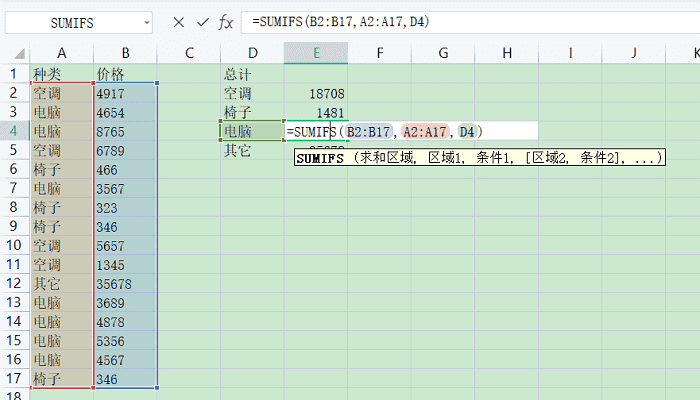
2. Extrayez les données "zone" "Condition" et "Zone de sommation", cliquez sur "OK" (comme indiqué sur l'image)
 3. Le résultat final calculé est le suivant (comme indiqué sur l'image).
3. Le résultat final calculé est le suivant (comme indiqué sur l'image).  Méthode 4 : Utilisez la fonction de sous-total pour effectuer la sommation
Méthode 4 : Utilisez la fonction de sous-total pour effectuer la sommation1 Cliquez d'abord sur une cellule vide et entrez "=sous-total", et le bleu. police "Afficher les compétences opérationnelles de cette fonction" s'affichera. Après avoir cliqué, il passera à une nouvelle page Web, qui Il y a un tableau de fonctions Puisque le contenu principal de notre article est d'utiliser Excel pour la sommation, nous venons de le faire. rappelez-vous que le Function_num (y compris les valeurs cachées) de la fonction somme est 9 (comme indiqué sur l'image)

2. Filtrez d'abord en fonction du type (il est pratique d'extraire les données directement, sans extraire une seule valeur), cliquez sur la cellule vide, puis cliquez sur "fx", recherchez la fonction "sous-total", et enfin cliquez sur "OK" (comme montré dans l'image);
 3. Entrez "9" dans le "Numéro de fonction" et extrayez la valeur dans "Référence 1", cliquez sur "OK" (comme indiqué sur l'image);
3. Entrez "9" dans le "Numéro de fonction" et extrayez la valeur dans "Référence 1", cliquez sur "OK" (comme indiqué sur l'image);
4. Une fois toutes les valeurs calculées, cliquez sur les valeurs pour voir la zone où les valeurs ont finalement été calculées (comme indiqué sur l'image).

Ce qui précède est le contenu détaillé de. pour plus d'informations, suivez d'autres articles connexes sur le site Web de PHP en chinois!

